Inspeção de Conjuntos de Pesquisas
Você pode inspecionar um conjunto de pesquisas para adicionar, editar ou excluir chaves e valores em relação a esse conjunto de pesquisas.
- Em Conjuntos de Pesquisas role a tela até o conjunto de pesquisas que deseja inspecionar, clique em
 e selecione Inspecionar.
e selecione Inspecionar. - Selecione as opções disponíveis nestas guias:
- Geral: Exibe o nome, a descrição e os usuários nos campos Criado por e Modificado por.
- Definição exibe as pesquisas de aplicativo, as chaves e os valores de pesquisa para cada aplicativo.
Para adicionar uma pesquisa de aplicativo:
- Na guia Definição, clique em Editar.
- Em Aplicativos, clique em Adicionar.
- Selecione o servidor de aplicativos que deseja adicionar à pesquisa. Apenas os aplicativos para os quais você tem a permissão Proprietário ou Gerente de Metadados são exibidos.
- Em Valores de Pesquisa, clique em
 .
. - Insira um par de chave e valor para a propriedade.
Nota:
Cada chave deve ser exclusiva, mas você pode adicionar mais de um valor a uma chave. - Repita as etapas 4 e 5 até ter adicionado todos os pares de chave e valor para a pesquisa de aplicativo.
- Para excluir um par de chave e valor, na coluna Ações, clique em
 e selecione Excluir.
e selecione Excluir. - Quando acabar de inserir pares de chave e valor para a pesquisa de aplicativo, clique em Salvar
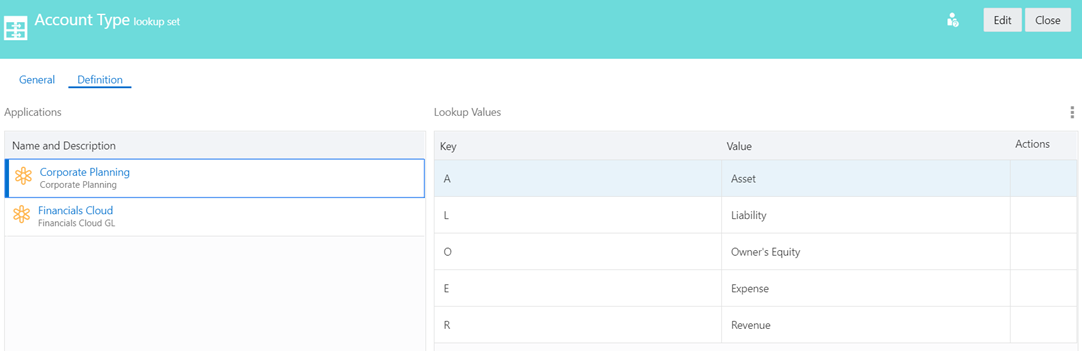
Importação e Exportação de Valores de Conjunto de Pesquisas
Os pares de chave e valor para conjuntos de pesquisas podem ser importados e exportados para um arquivo do Excel. Os valores na primeira coluna são as chaves, e os valores na segunda coluna são os valores. Todas as outras colunas são ignoradas.
Quando você importa pares de chave e valor para uma pesquisa de aplicativo, a importação substitui os valores existentes na pesquisa de aplicativo.
Para importar uma pesquisa de aplicativo:
- Na guia Definição, clique em Editar.
- Ao lado de Valores de Pesquisa, clique em
 e selecione Importar.
e selecione Importar.
Uma caixa de diálogo de importação é exibida.
- Selecione ou arraste um arquivo do Excel para a caixa de diálogo.
A importação é executada automaticamente, e a caixa de diálogo é fechada.
- Clique em Salvar.
Para exportar uma pesquisa de aplicativo, na guia Definição, clique em ![]() e selecione Exportar. O arquivo de exportação é criado transferido por download automaticamente para o sistema de arquivos local do computador cliente. O nome do arquivo se baseia na propriedade e no aplicativo que estão sendo configurados; por exemplo,
e selecione Exportar. O arquivo de exportação é criado transferido por download automaticamente para o sistema de arquivos local do computador cliente. O nome do arquivo se baseia na propriedade e no aplicativo que estão sendo configurados; por exemplo, Account+Type-Corporate+Planning.xlsx.